Hướng dẫn chỉnh độ phân giải phù hợp với màn hình trên KOPlayer
KOPlayer tuy không phải là một phần mềm giả lập nổi bật như BlueStacks và NoxPlayer nhưng vẫn cung cấp cho người dùng đầy đủ những tính năng cơ bản dành cho người dùng. Chưa kể giả lập này khá nhẹ so với đa số những trình giả lập trên máy tính hiện tại.
Từ những tính năng sử dụng cho đến cài đặt giả lập, một trong số những tính năng giúp tối ưu hóa giả lập này đó là cài đặt độ phân giải phù hợp với kích cỡ màn hình. Nếu màn hình của bạn có độ phân giải lớn thì bạn có thể tùy chỉnh độ phân giải của KOPlayer cho phù hợp với kích cỡ màn hình của mình, dưới đây là hướng dẫn cài đặt độ phân giải phù hợp với màn hình trên KOPlayer.
Hướng dẫn cách cài đặt độ phân giải màn hình trên KOPlayer
Bước 1: Tải và cài đặt KOPlayer trên máy tính của bạn, sau đó khởi động lên, bấm vào biểu tượng Cài đặt > chọn Cài đặt phần mềm.
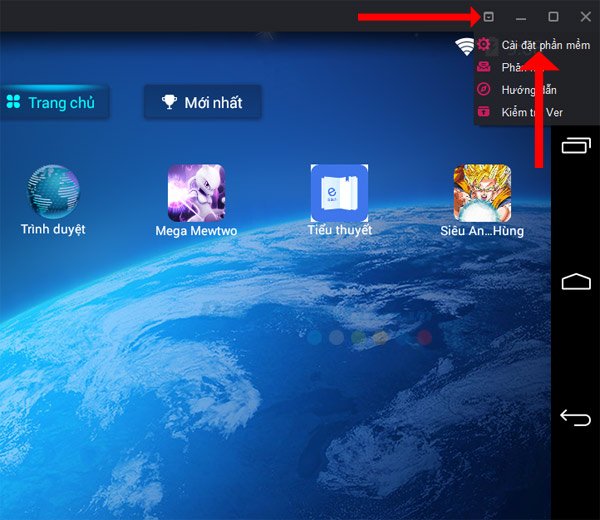
Bước 2: Ở phần Tổng thể, bạn hãy chọn độ phân giải sẵn có ở phần Đề cử độ phân giải. Trong này sẽ có những độ phân giải chuẩn được mặc định sẵn cho các loại màn hình hiện tại.
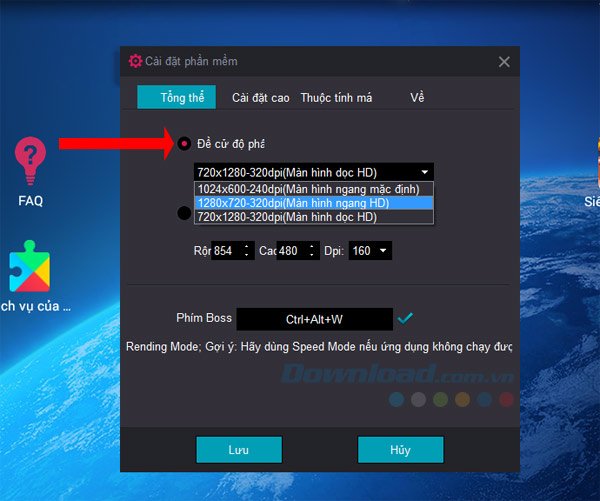
Còn nếu muốn thay đổi độ phân giải của KOPlayer phù hợp theo độ phân giải với màn hình của mình thì hãy tích chọn Độ phân giải tùy chọn. Sau đó ghi độ phân giải màn hình của bạn vào, chọn mức độ điểm ảnh DPI và bấm lưu.
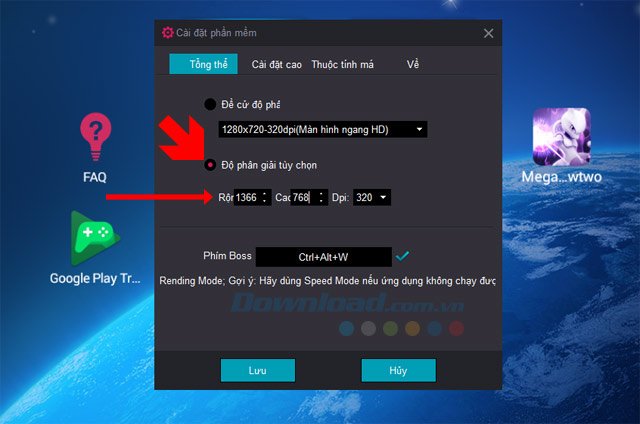
Sau đó sẽ có thông báo Cài đặt thành công, khởi động lại để mở.
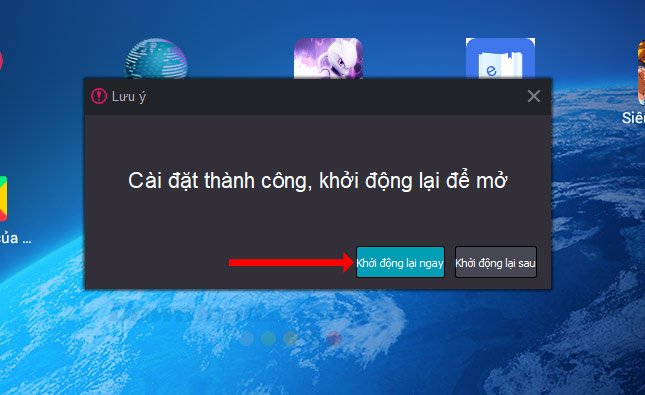
Tiếp theo độ phân giải của KOPlayer sẽ được thay đổi cho phù hợp với độ phân giải màn hình của bạn.
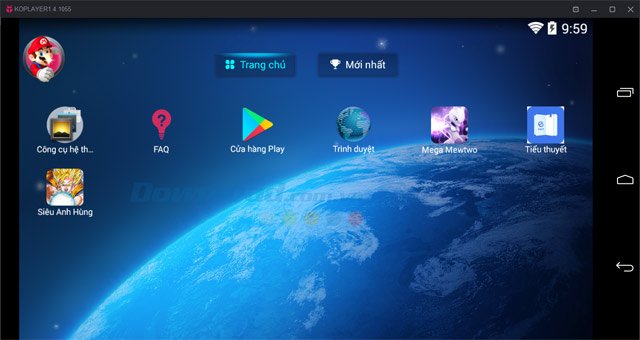
Nếu bạn thiết lập độ phân giải thấp trên màn hình có độ phân giải cao thì bạn sẽ thấy điểm ảnh của KOPlayer sẽ rất thấp và hình ảnh rất nhòe và xấu.
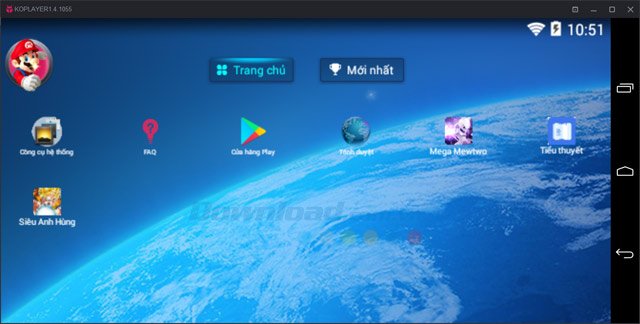
Hiện tại có rất nhiều loại màn hình máy tính có độ phân giải cao, ví dụ như 21 inch hoặc 27 inch. Cho nên nếu sử dụng được tính năng này thì sẽ giúp cho hình ảnh KOPlayer trên máy tính của bạn sắc nét hơn.
Ngoài ra thì phần mềm giả lập này cũng hỗ trợ mở nhiều cửa sổ cùng lúc để hỗ trợ game thủ có thể chơi một lúc nhiều game mobile trên máy tính, cách thực hiện bạn có thể xem ở bài viết Cách mở nhiều cửa sổ trên KOPlayer, ngoài ra trước khi làm việc này thì bạn phải trang bị RAM kha khá cho máy tính của mình nhé.
Xem thêm: Hướng dẫn gõ tiếng Việt trên phần mềm giả lập KOPlayer
Video hướng dẫn chỉnh độ phân giải trên giả lập KOPlayer
Theo Nghị định 147/2024/ND-CP, bạn cần xác thực tài khoản trước khi sử dụng tính năng này. Chúng tôi sẽ gửi mã xác thực qua SMS hoặc Zalo tới số điện thoại mà bạn nhập dưới đây:



















